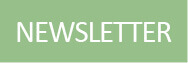Im heutigen Blogpost möchte ich Dir die einfache Werkzeugleiste im Illustrator zeigen.
Du findest hier die wichtigsten Werkzeuge für das erstellen von eigenen Plottdateien.
Zu Beginn Deines Projekts musst Du eine neue Datei erstellen und speichern.
Was Du benötigst:
- Adobe Illustrator (unbezahlte Werbung)
- PC/Tablet
Du hast möchtest mehr über das Erstellen von Plottdateien wissen und mit dem Illustrator direkt durch starten? Schau gerne mal bei meinem Onlinekurs “Plotter + Illustrator – Grundkurs” vorbei.
Die Funktionen der einfachen Werkzeugleiste:
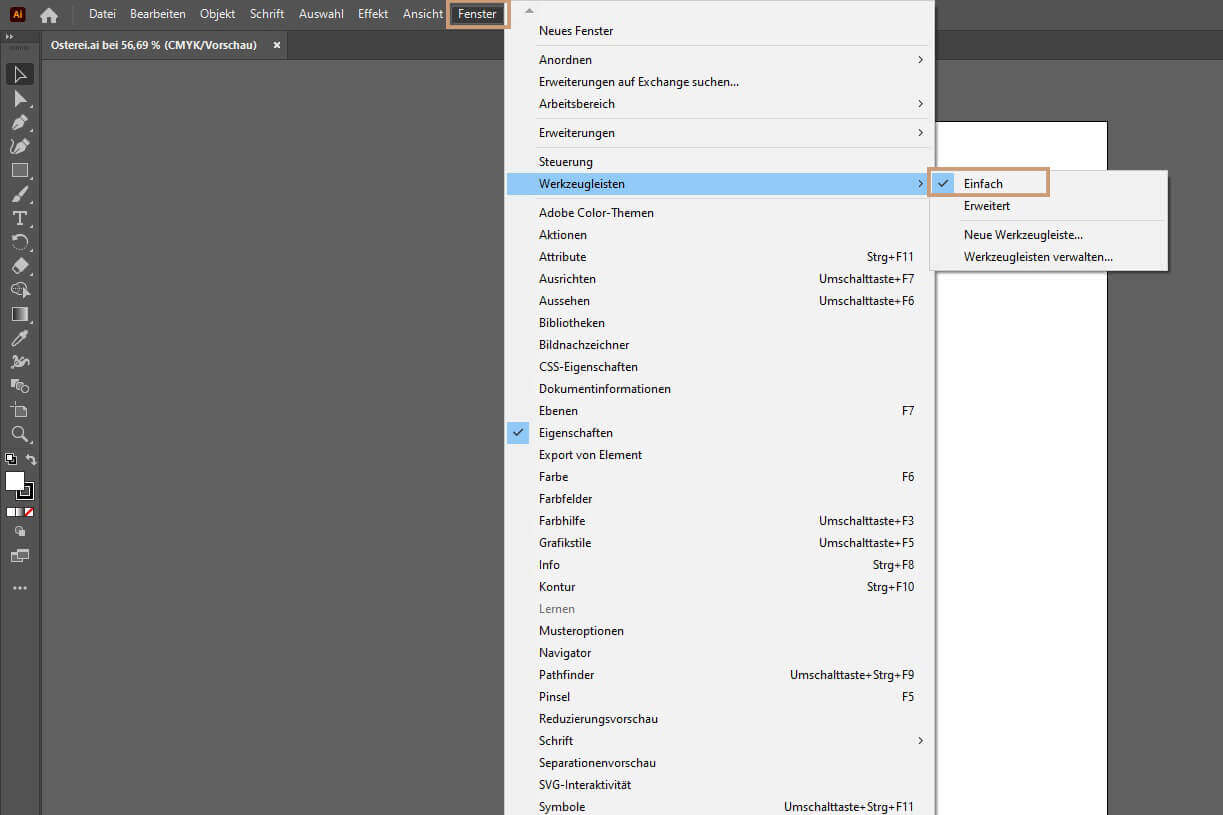
Werkzeugleiste einblenden
Beim Öffnen Deines Illustrators kann es sein, dass es Dir keine oder eine erweiterte Werkzeugleiste anzeigt. Für das Erstellen Deiner ersten Plottdateien reichen Dir die Funktionen der einfachen Werkzeugleiste aus.
Du findest Sie unter dem Reiter Fenster -> Werkzeugleisten -> Einfach
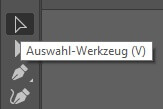
Das Auswahl-Werkzeug
Du kannst nur ausgewählte Objekte bearbeiten. Deshalb ist das wichtigste Werkzeug wohl das schwarze Auswahlwerkzeug. Mit diesem kannst Du ein Objekt oder eine Gruppe auswählen und es/sie z. B. verschieben, kopieren, skalieren, drehen usw.
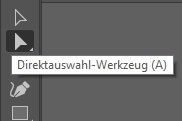
Das Direktauswahl-Werkzeug
Mit dem Direktauswahlwerkzeug wählst Du nur einzelne Pfade/Flächen aus und kannst sie somit bearbeiten.
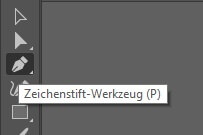
Das Zeichenstift-Werkzeug
Mit dem Zeichenstift-Werkzeug kannst Du Ankerpunkte und Pfade zeichnen. Es werden also einzelne Ankerpunkte gesetzt, die der Illustrator dann miteinander verbindet.
Für eine gerade Linie setzt Du den ersten Punkt. Den zweiten setzt du mit gedrückter Shift-Taste.
Für Kurven ziehst Du beim Drücken die Maus. Es entsteht eine Richtungslinie, die Du jederzeit mit dem Direktauswahlwerkzeug ändern kann.
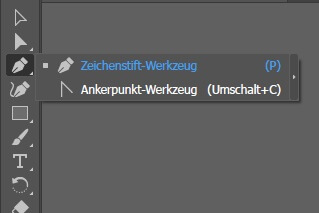
Das Ankerpunkt-Werkzeug
Mit dem Ankerpunkt-Werkzeug ziehst Du Deine gesetzten Ankerpunkte zu Kurven auf.
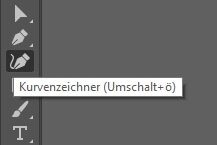
Der Kurvenzeichner
Mit dem Kurvenzeicher setzt Du Ankerpunkte direkt in Kurven.
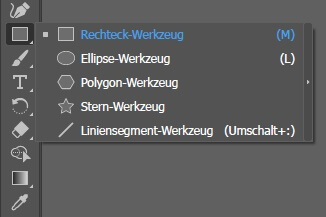
Das Form-Werkzeug
Mit diesem Werkzeug ziehst du fertige Formen auf.
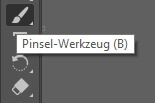
Das Pinsel-Werkzeug
Mit dem Pinsel-Werkzeug erstellst Du von Freihand Deine Pfade.
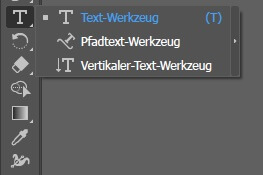
Text-Werkzeuge
Das Text Werkzeug musst Du zum Benutzen aufziehen.
Mit dem Pfadtext-Werkzeug kannst Du Deinen Text auf Deine Pfade schreiben (z.B. auf die Außenlinie Deines Kreises)
Mit dem Vertikal-Text-Werkzeug schreibst Du Deinen Text von oben nach unten.
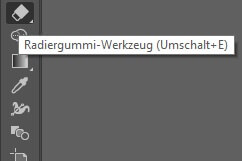
Radiergummi-Werkzeug
Lösche die Pfade des Pinsel-Werkzeuges mit dem Radiergummi-Werkzeug.

Zoomen und Bewegen
Mit der Lupe und der Hand vergrößerst Du die Ansicht Deiner Arbeitsfläche und bewegst Dich auf ihr.
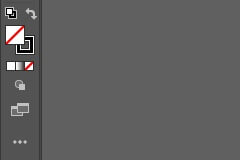
Farbe und Kontur
Das linke Kästchen ist für die Füllfarbe Deines Objekts. Das rechte Kästchen ist die Farbe Deiner Außenlinie.
Viel Spaß beim Ausprobieren!

Mehr lesen:
Im Illustrator eine neue Datei anlegen
Bevor Du mit dem Zeichnen Deiner wunderschönen Plotterdateien anfangen kannst, musst Du zu Beginn erst einmal im Illustrator eine neue Datei anlegen. Es gibt noch einen Begriff den Du vor Beginn kennen musst. Dieser Begriff ist "Vektorgrafik". Doch was ist eine...